clickScoring merupakan fitur yang dibuat untuk membantu menentukan prioritas pada suatu pekerjaan. Melalui fitur ini, sistem akan bekerja secara otomatis dalam menghitungan nilai suatu pekerjaan. Fitur clickScoring dapat diterapkan pada berbagai modul yang ada di sistem clickERP, salah satunya digunakan pada modul Inquiry untuk menilai kualitas pengajuan inquiry.
Keuntungan mengkolaborasikan fitur clickScoring dan Inquiry yaitu kita dapat melakukan penilaian kualitas pengajuan inquiry secara otomatis tanpa repot melakukan perhitungan manual. Hasil dari perhitungan tersebut dapat digunakan untuk menentukan tingkat prioritas inquiry.
Ketika fitur clickScoring diterapkan pada inquiry, secara otomatis sistem akan menilai kualitas inquiry yang dibuat berdasarkan kriteria penilaian yang sudah ditentukan dan dikonfigurasikan sebelumnya.
Untuk memahami lebih jelas tentang kriteria penilaian inquiry, kamu bisa membaca artikel “Penjelasan Tentang Penilaian Kualitas Inquiry” dan untuk memahami cara konfigurasi clickScoring untuk menilai kualitas pengajuan inquiry, silahkan kamu simak penjelasan berikut ini!
Cara Mengkonfigurasikan Fitur clickScoring Untuk Menilai Kualitas Pengajuan Inquiry
Agar dapat melakukan konfigurasi pada clickScoring, pastikan kamu seorang product manager atau seseorang yang memiliki wewenang untuk melakukan konfigurasi clickScoring.
Untuk mengkonfigurasikan fitur clickScoring dalam menilai kualitas pengajuan inquiry, pastikan kamu sudah berhasil Log In ke dalam sistem clickERP. Lalu silahkan kamu buka menu clickScoring.
Dalam mengkonfigurasikan clickScoring untuk menilai kualitas pengajuan inquiry, ada tiga (3) tahap yang perlu kamu lakukan, yaitu :
- Membuat Kategori Hasil Penilaian Inquiry (Result Category)
- Membuat Kriteria dan Parameter Penilaian KualitasInquiry
- Membuat Target Scoring Penilaian Kualitas Inquiry
Dari ketiga tahap diatas, mari kita bahas satu persatu dalam artikel ini. Disini silahkan posisikan diri kamu sebagai seseorang yang memiliki wewenang untuk mengkonfigurasikan clickScoring dalam menilai kualitas inquiry.
1. Membuat Kategori Hasil Penilaian Inquiry (Result Category)
Setelah ada di dalam menu clickScoring, kamu bisa mulai dengan membuat “Result Category” untuk mengelompokkan hasil penilaian dari inquiry sudah direview nantinya.
Note : Sebelumnya sudah ditentukan untuk kategori hasil inquiry yang sudah di review terbagi menjadi 5 yaitu :
- High : artinya inquiry yang diajukan memiliki tingkat prioritas yang tinggi
- Low : artinya inquiry yang diajukan memiliki tingkat prioritas rendah
- Medium : artinya inquiry yang diajukan memiliki tingkat prioritas sedang
- Very High : artinya inquiry yang diajukan memiliki tingkat prioritas yang sangat tinggi
- Very Low : artinya inquiry yang diajukan memiliki tingkat prioritas yang sangat rendah
Untuk membuat Result Category, kamu bisa klik submenu “Result Category”, setelah tampil halaman Result Category, silahkan klik tombol CREATE untuk membuatnya.
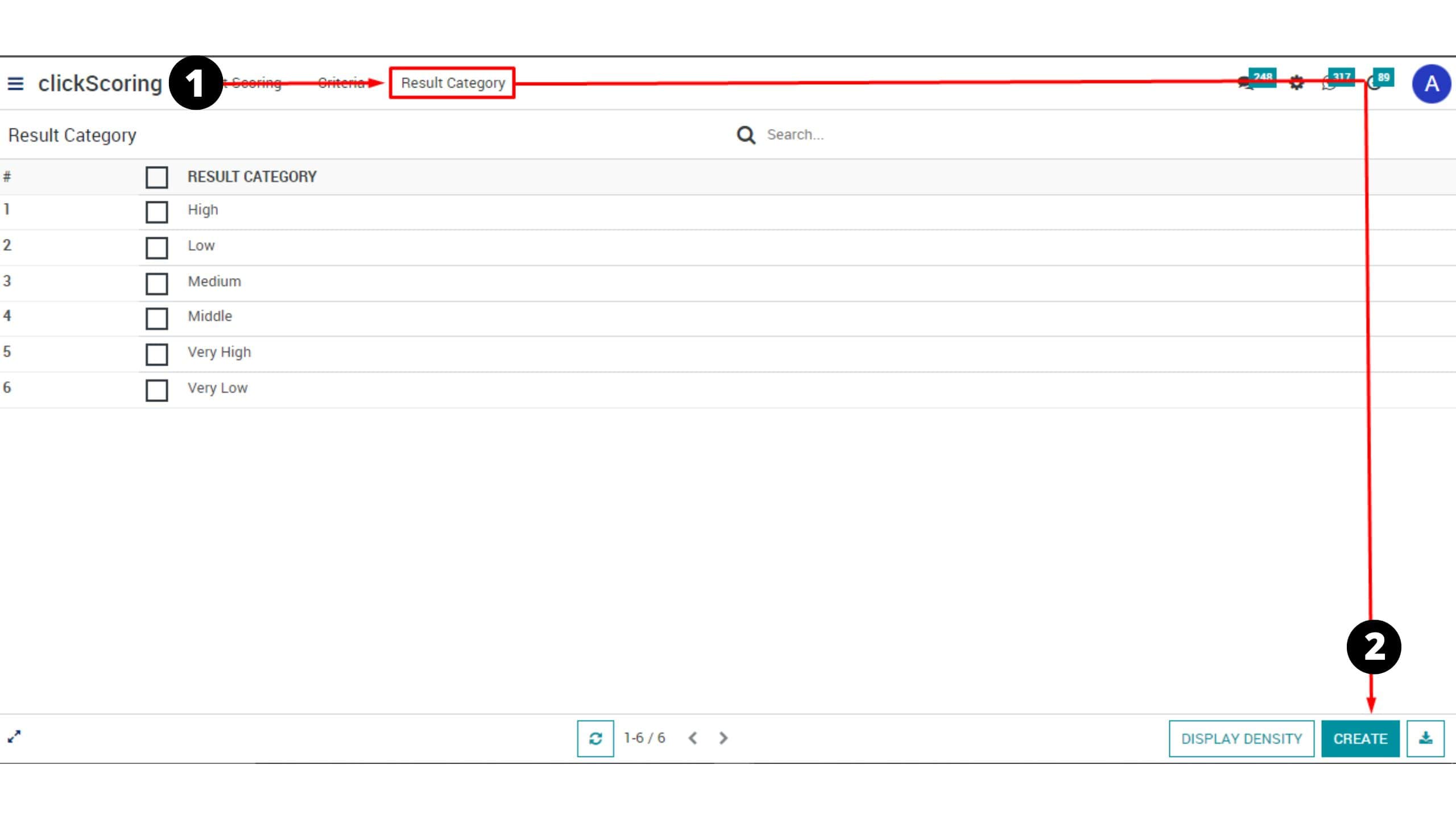
Kemudian kamu bisa tulis jenis kategorinya pada Field Result Category seperti yang dicontohkan pada gambar. Jika sudah kamu bisa simpan dengan klik tombol SAVE.
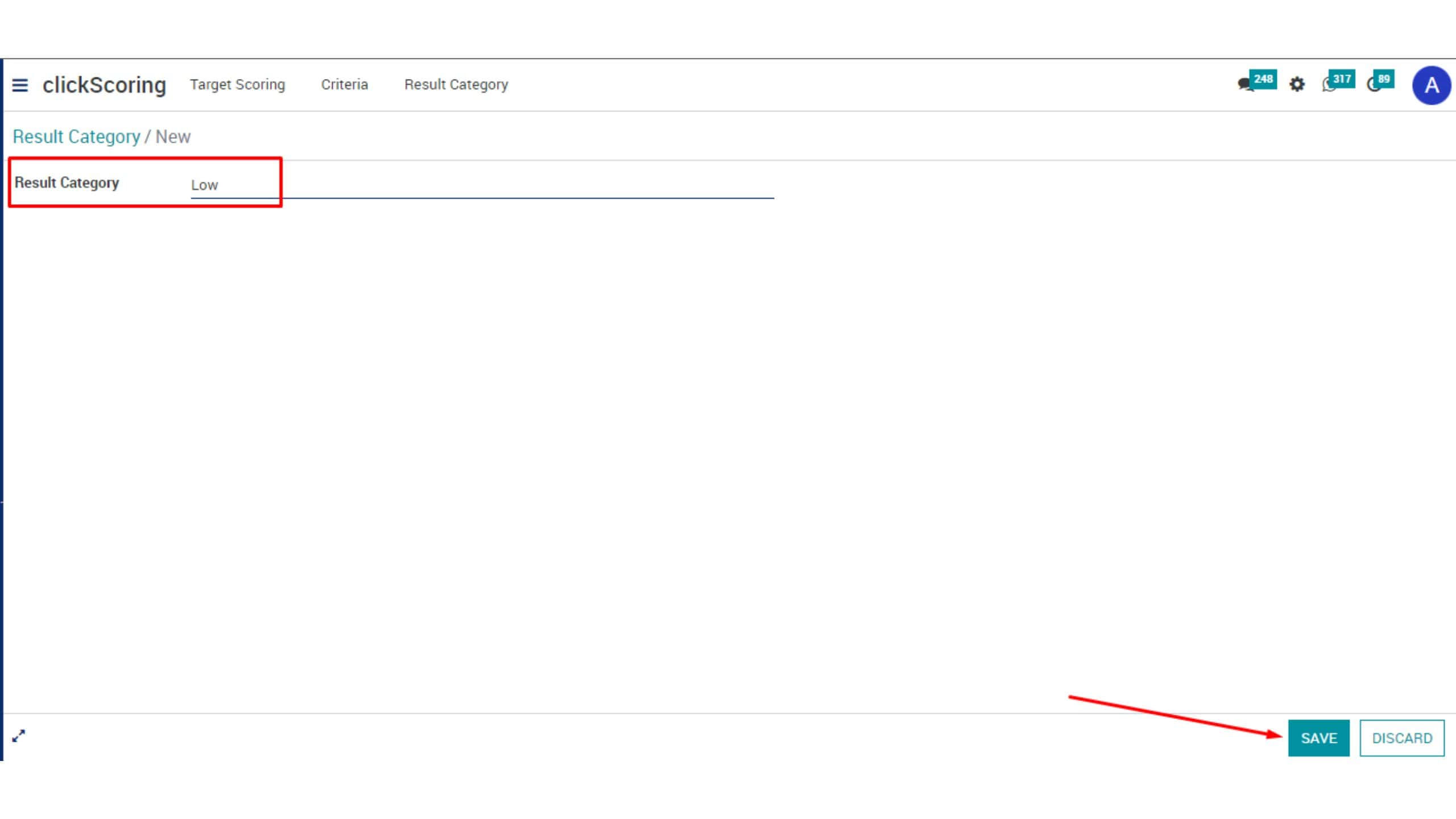
2. Membuat Kriteria dan Parameter Penilaian Pengajuan Inquiry
Setelah kamu membuat kategori hasil penilaian inquiry, selanjutnya kamu bisa membuat kriteria sekaligus parameter penilaian pengajuan inquiry di dalam menu clickScoringn tersebut. Disini kamu bisa menentukan apa saja yang jadi kriteria dalam penilaian pengajuan inquiry. Kamu juga bisa menentukan parameter penilaiannya sekaligus di dalam kriteria penilaian tersebut.
*Contoh Dalam Membuat Kriteria dan Parameter Penilaian Pengajuan Inquiry
Salah satu aspek yang menjadi ketentuan penilaian pada pengajuan inquiry yaitu kelengkapan data, yang salah satu diantaranya terdapat kriteria kelengkapan dari data produk yang diajukan. Dalam menilai kelengkapan data produk inquiry, terdapat dua (2) kategori kriteria penilaian didalamnya, yaitu :
– Produk yang berasal dari katalog. Untuk kategori kriteria penilaian produk dari katalog ini terdiri 2 aspek penilaian yaitu kelengkapan deskripsi produknya dan lampiran gambar/file terkait produk yang diajukan.Disini skor untuk kelengkapan deskripsi produk lebih diunggulkan daripada skor lampiran.
Contoh, untuk kelengkapan deskripsi produk skornya 40, sedangkan untuk lampiran dari file/gambar skornya 35.
– Produk yang bukan dari katalog/mencari produk. Untuk kategori kriteria penilaian produk yang bukan dari katalog ini terbagi terdiri dari 2 aspek penilaian yaitu kelengkapan spesifikasi produknya, dan lampiran gambar/file terkait produk yang diajukan.Disini skor untuk kelengkapan deskripsi produk lebih diunggulkan daripada skor lampiran.
Contoh, untuk kelengkapan deskripsi produk skornya 40, sedangkan untuk lampiran dari file/gambar skornya 35
Dengan penjelasan pada contoh diatas, kamu bisa membuat kriteria penilaiannya di clickScoring dengan cara :
1. Pastikan kamu sudah berada di dalam menu clickScoring ya. Kemudian kamu bisa klik submenu “Criteria”. Lalu pada halaman “Criteria” yang ditampilkan, kamu bisa klik tombol CREATE untuk membuat kriteria penilaiannya.
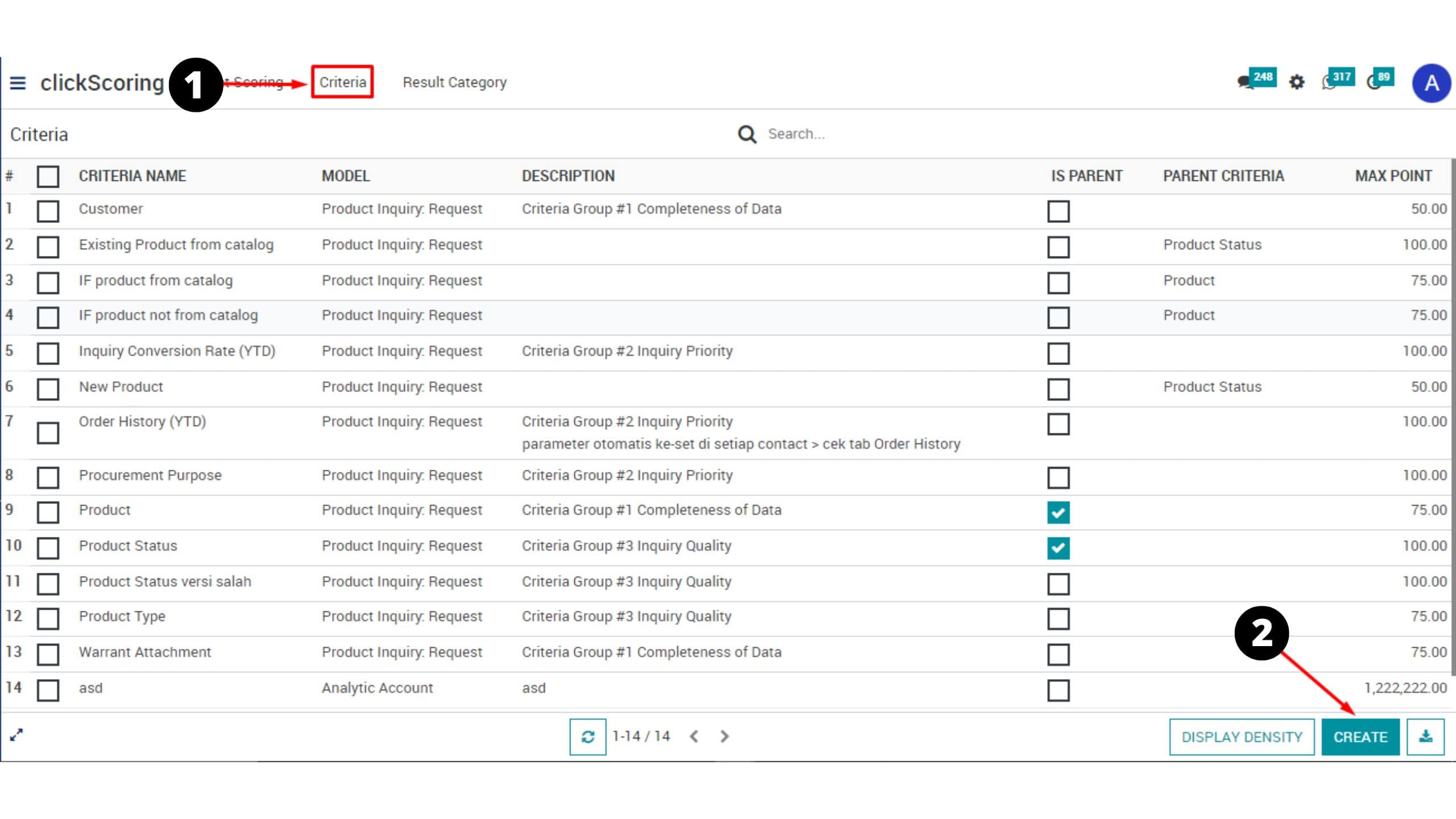
2. Kamu akan masuk ke dalam halaman detail pembuatan kriteria penilaian, pada halaman tersebut sudah tersedia beberapa field yang dapat kamu isi, seperti :
- Criteria Name : Isi dengan nama kriteria (contohnya“Product”)
- Model : isi dengan model data base yang akan dipakai untuk menarik data pengelompokan nilai (Contohnya “Product Inquiry: Request”). Alasannya karena pada contoh disini kamu akan membuat kriteria penilaian untuk pengajuan inquiry.
- Description : isi deskripsi sesuai dengan kebutuhan user dalam kriteria yang dibuat tersebut, atau bisa diisi dengan kategori kriteria pengukuran yang dibuat (Contohnya “Criteria Group #1 Completeness of Data”). Artinya,kriteria “Product” yang kamu buat tergolong dalam kriteria penilaian kelengkapan data.
- Is Parent : dalam penilaian kualitas inquiry, jika pada salah satu kriteria penilaian kualitas inquiry terdapat parameter penilaian yang perlu dibedakan tipe asal produknya, maka kamu bisa centang fitur “Is Parent”.
- Contohnya ,seperti penjelasan pada contoh untuk membuat kriteria penilaian inquiry diatas, bahwa dalam aspek penilaian kelengkapan data, kriteria penilaian produk dibedakan menjadi 2 aspek berdasarkan asal produknya yaitu “Produk Dari Katalog” dan “Produk Bukan Dari Katalog”.
- Dari contoh tersebut kamu bisa menggunakan fitur “Is Parent” dan bisa membuat kriteria penilaian dari masing-masing tipe asal produk tersebut. Jadi sistem dapat mendeteksi dan memfilter produk ini berasal dari tabel Product from Catalog/ Search Product, dan bisa memberikan nilai sesuai parameter produk tersebut
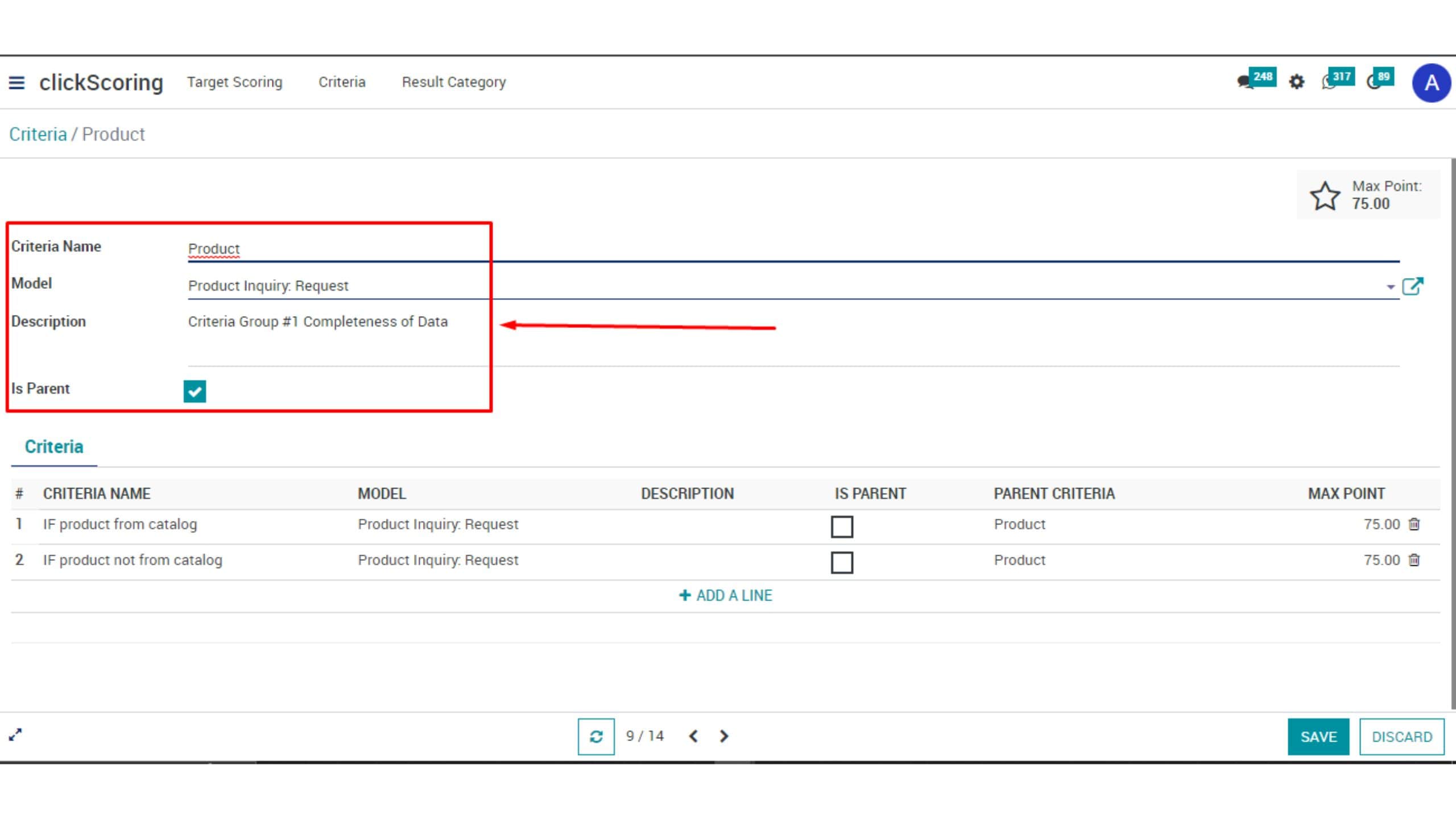
3. Oke setelah centang bagian “Is Parent”, selanjutnya untuk membuat kriteria penilaian dari masing-masing tipe asal produk, silahkan kamu klik tombol “+ADD A LINE”.
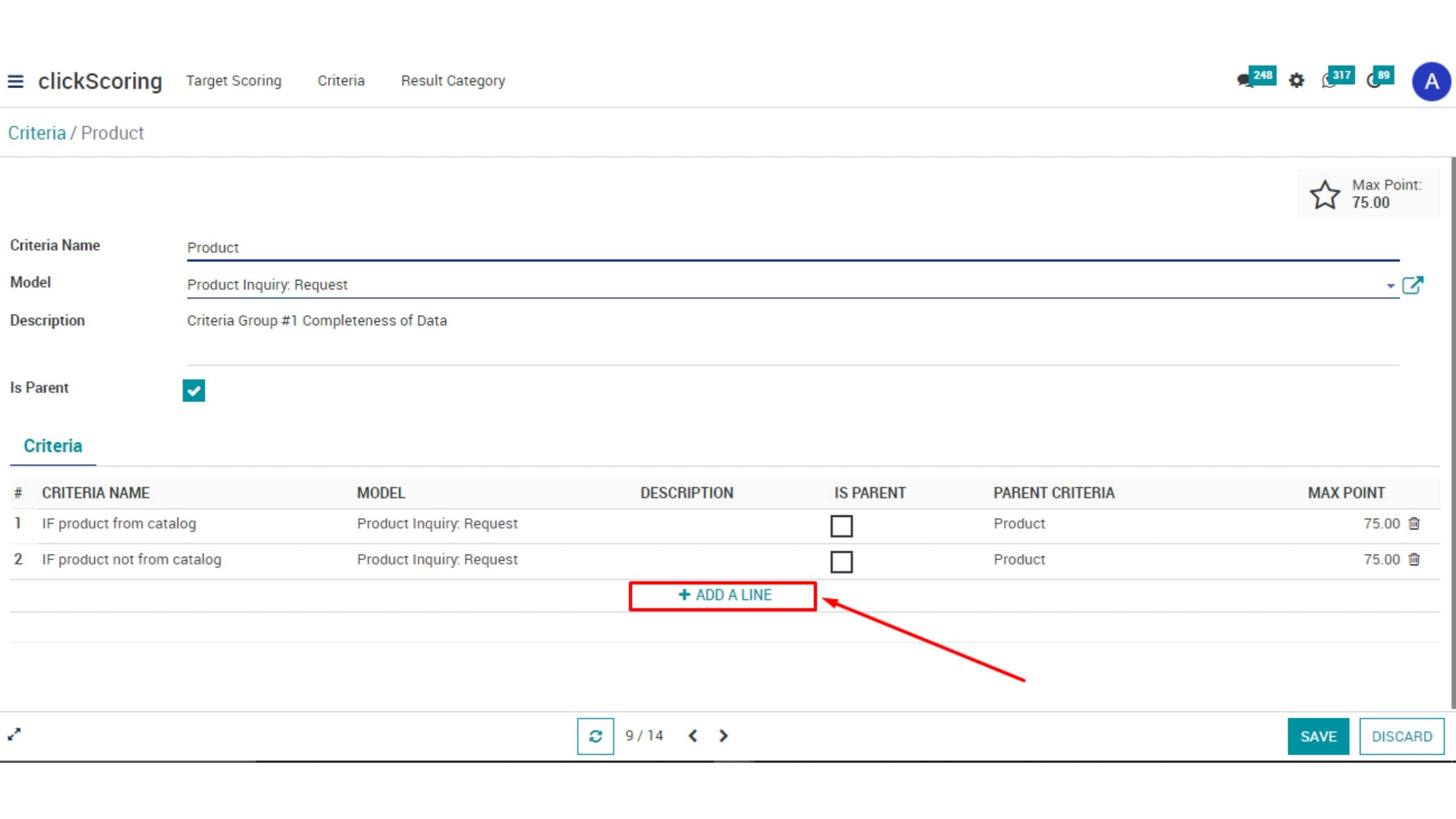
Kemudian akan tampil detail halaman dari kriteria penilaian yang akan kamu buat, silahkan kamu isi field yang terdapat di halaman tersebut, seperti contoh berikut ini.
- Criteria Name : Isi dengan nama kriteria (contohnya, IF product from catalog).
- Model : isi dengan data base yang akan dipakai untuk menarik data pengelompokan nilai (contohnya, “Product Inquiry: Request”)
- Description : isi deskripsi sesuai dengan kebutuhan user atau bisa diisi dengan penjelasan mengenai kriteria pengukuran yang dibuat
- Parent Criteria: kamu bisa input kriteria utama dari cabang kriteria yang kamu buat itu apa? (contohnya, kriteria utama dari cabang kriteria penilaian produk katalog yaitu “Product”)IF product from catalog yaitu “Product”
- Lalu dibagian “Parameter” kamu bisa buat parameter pengukuran dari criteria yang sudah ditentukan. Untuk memulai membuat parameter silahkan klik bagian “ADD A LINE”. Kamu akan membuat parameter Product Specification dan Attachment.
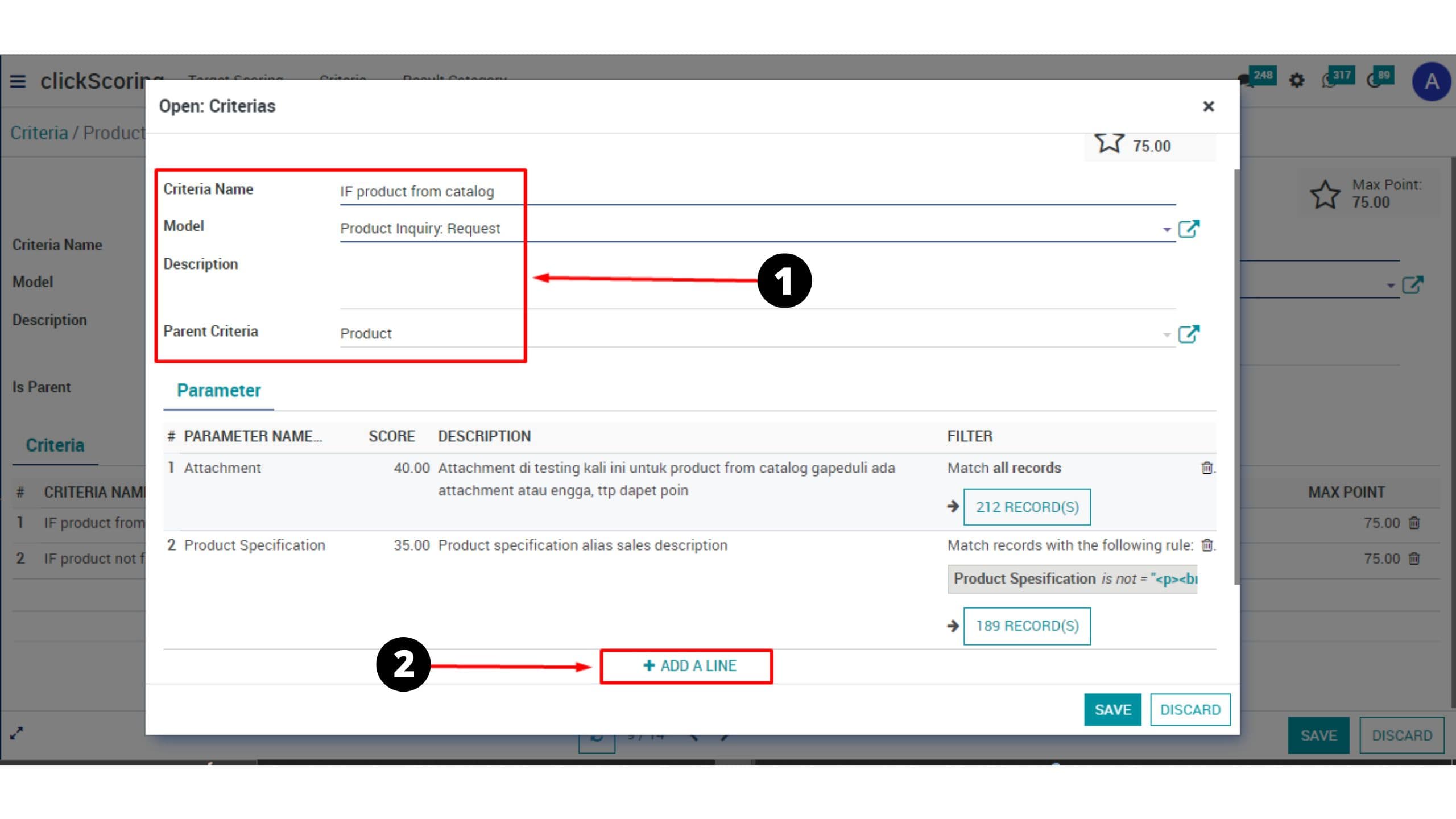
4. Ketika tampil detail halaman Parameters, silahkan kamu isi field yang terdapat di halaman parameters tersebut, seperti contoh berikut ini.
- Parameter Name : isi dengan nama parameter yang akan dibuat (contohnya, dari kriteria penilaian produk yang berasal dari katalog akan dibuat parameter penilaian “Attachment”)
- Description : isi deskripsi sesuai dengan kebutuhan user atau bisa diisi dengan penjelasan mengenai parameter pengukuran yang dibuat.
- Data more than> 1 : apabila dalam 1 parameter datanya bisa lebih dari 1 centang opsi ini.
- Misalnya untuk menghitung nilai pada “Attachment” pada produk, jika produk yang diajukan dalam inquiry lebih dari 1, maka untuk menghitung poin dari parameter attachment tersebut, semua poin akan dijumlahkan lalu diambil rata-rata poinnya.
- Target Data : silahkan isi dengan data base yang akan dipakai untuk menarik data pengelompokan nilai pada parameter ini.
- Contohnya kamu pada parameter “Attachment” ini, kamu isi target datanya dengan data base “Sales Request Products From Catalog (product.inquiry)”. Artinya, pada contoh disini kamu akan membuat parameter pengukuran untuk data yang ada di produk inquiry jenisnya request produk yang berasal dari katalog.
- Score : silahkan isi nilai parameter dalam bentuk angka.
- Manually input scoring parameter : jika opsi ini dicentang, Jika dicentang, pengguna yang bertanggung jawab perlu meninjau setiap kolom dan memasukkan parameter penilaian secara manual
Jika sudah, kamu bisa simpan parameter dan kriteria yang sudah dibuat dengan klik tombol SAVE.
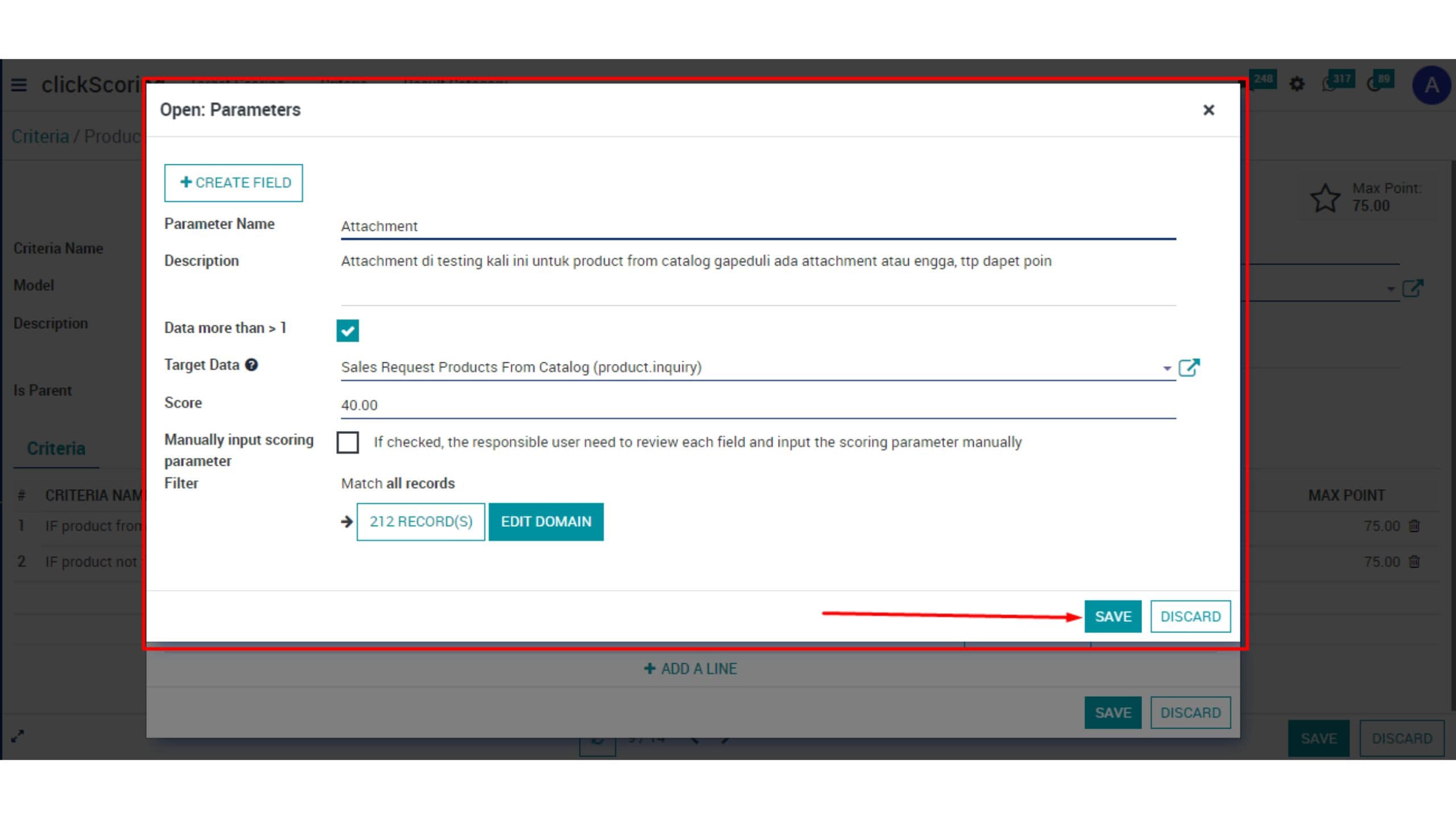
3. Menentukan Target Scoring Untuk Penilaian Kualitas Inquiry
Dalam mengkonfigurasi clickScoring untuk menilai kualitas pengajuan inquiry, langkah terakhir yang perlu kamu lakukan yaitu menentukan target scoring inquiry. Disini kamu bisa menentukan apa saja yang menjadi target dalam menentukan kriteria penilaian pada pengajuan inquiry. Kamu juga bisa menentukan parameter penilaiannya sekaligus di dalam kriteria penilaian pengajuan inquiry yang kamu buat.
Berikut ini cara menentukan target scoring untuk penilaian kualitas inquiry :
1. Pastikan kamu sudah berada di dalam menu clickScoring ya. Kemudian kamu bisa klik submenu “Target Scoring”. Lalu pada halaman “Target Scoring” yang ditampilkan, kamu bisa klik tombol CREATE untuk membuat target scoring penilaian kualitas inquiry.
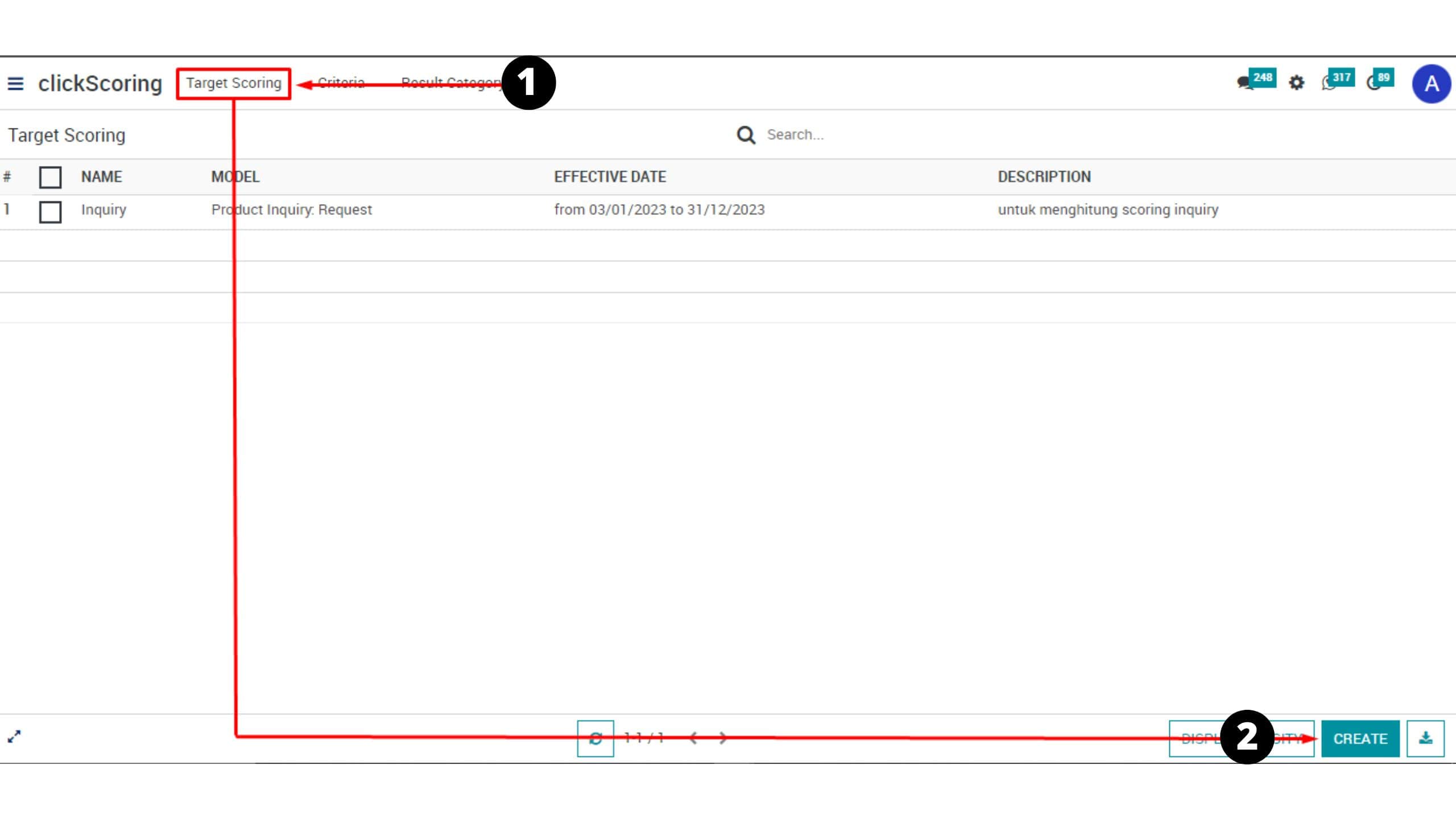
2. Kamu akan masuk ke dalam halaman detail target scoring, dan pada halaman tersebut sudah tersedia tiga bagian dan field-field yang dapat kamu isi, seperti :
* Target Scoring
Silahkan tentukan target scoring yang akan dibuat untuk menilai kualitas pengajuan inquiry.
- Name : isi dengan nama sesuai dengan kebutuhan yang sudah ditentukan (contohnya, “Inquiry”)
- Model : isi dengan data base yang akan dipakai untuk menarik data pengelompokan nilai (contohnya, “Product Inquiry: Request”)
- Effective Date : isi dengan tanggal berlakunya target scoring tersebut
- Description : isi dengan deskripsi sesuai kebutuhan user atau bisa diisi dengan penjelasan mengenai target scoring yang dibuat.
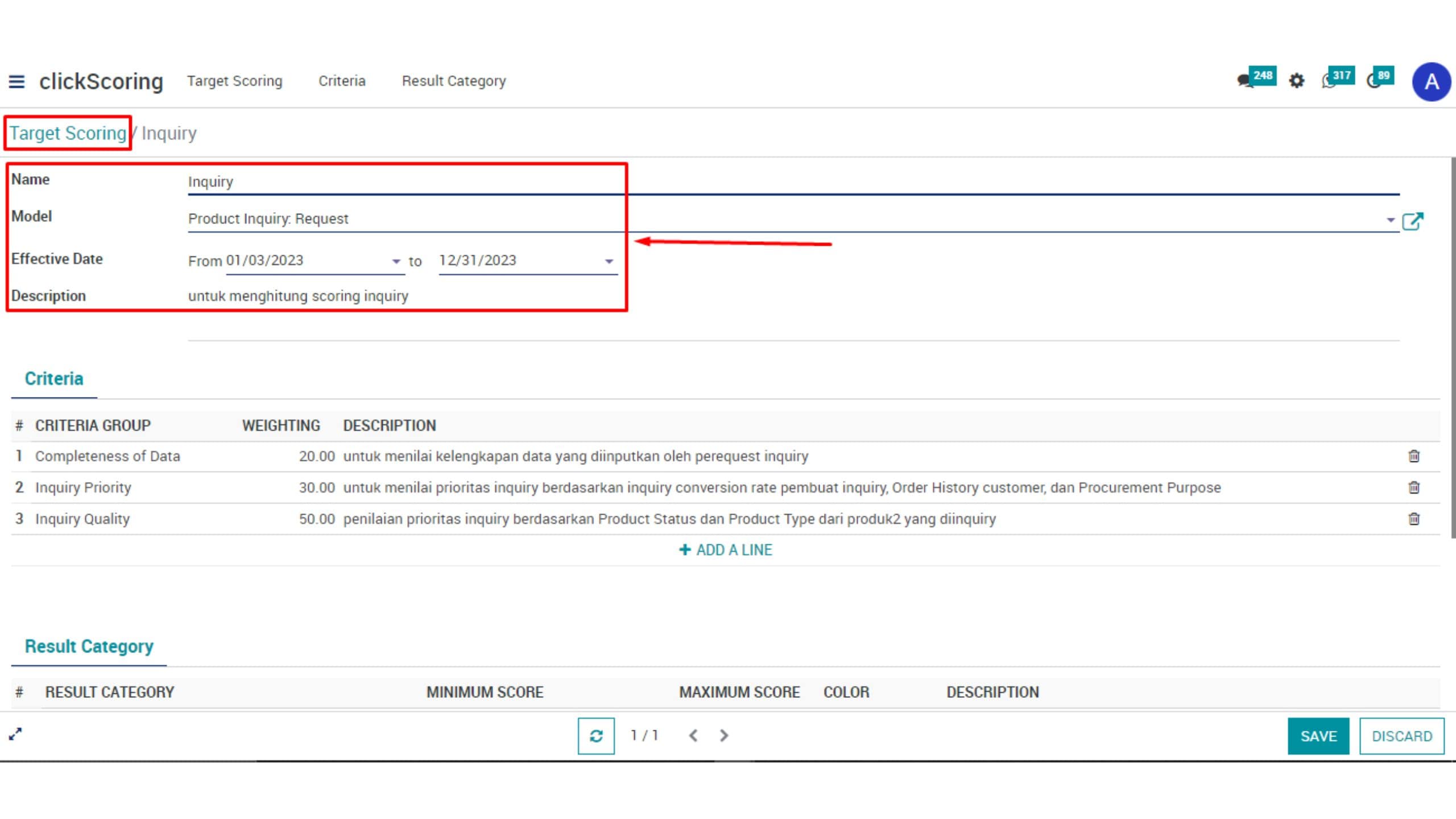
* Criteria
Silahkan tentukan kriteria penilaian dalam menilai kualitas pengajuan inquiry. Kamu bisa memilih kriteria penilaiannya sesuai dengan kriteria yang sudah kamu buat sebelumnya. Untuk menilai kualitas pengajuan inquiry, kriteria penilaiannya dibagi menjadi 3 yaitu :
- Completeness of Data (Kelengkapan Data)
- Inquiry Priority (Prioritas Inquiry)
- Inquiry Qulity (Kualitas Inquiry)
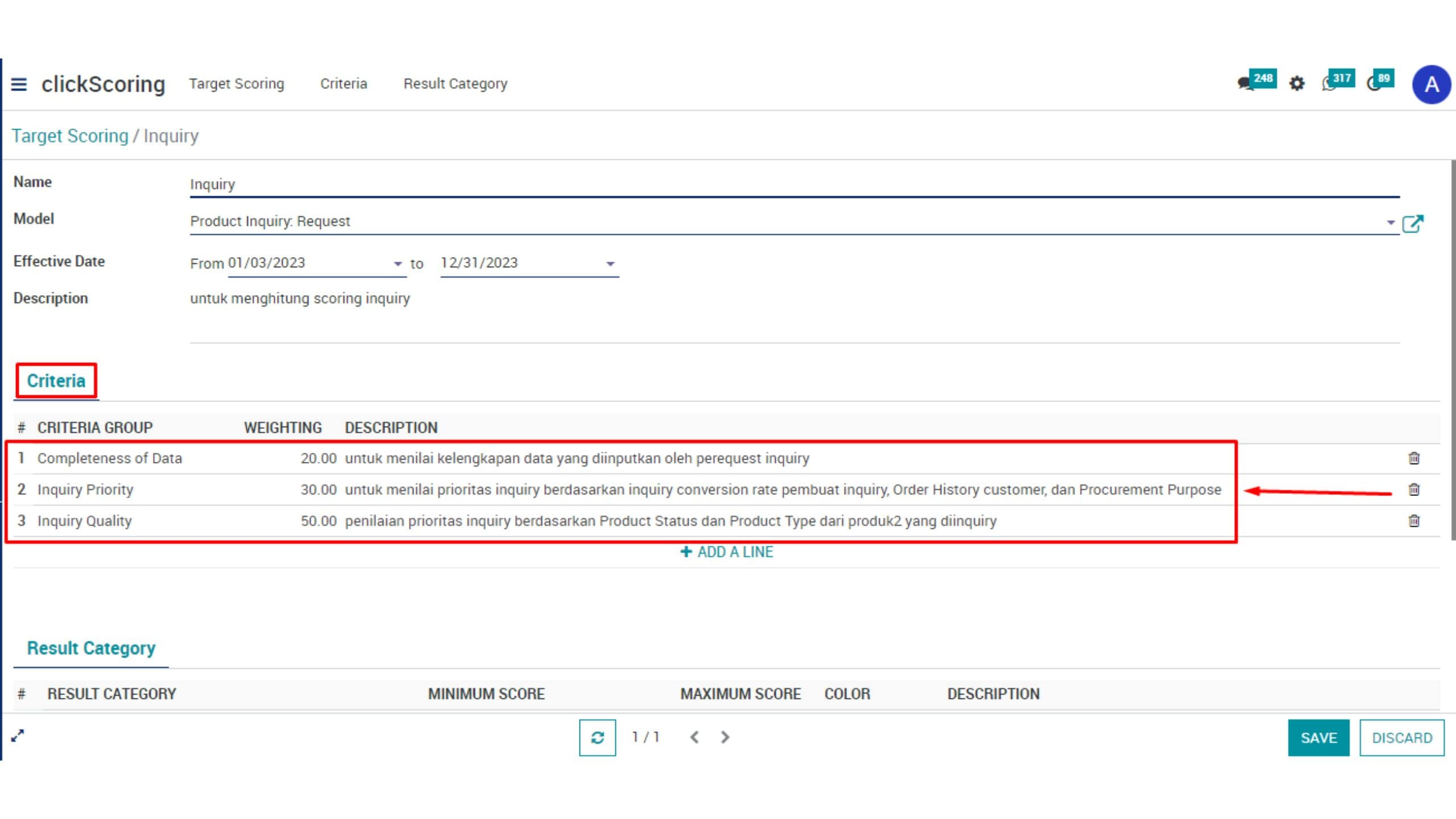
Kamu bisa klik tombol ADD A LINE untuk menambahkan kriteria penilaian tersebut.
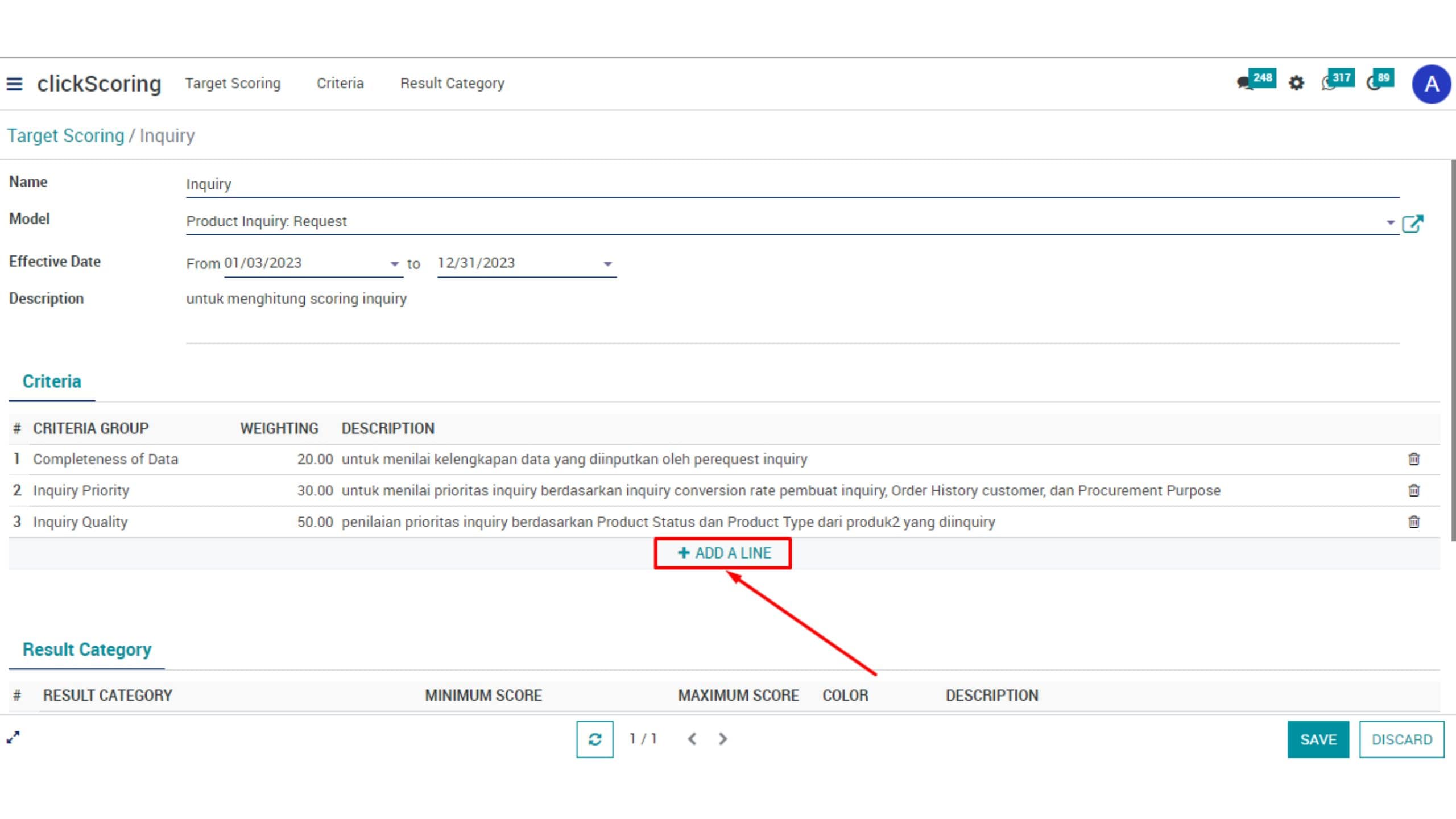
Lalu akan tampil pop-up halaman “Create Criteria Group” silahkan kamu setting dan isi field di kriteria penilaian kualitas pengajuan yang akan kamu buat.
- Criteria Group : isi dengan nama kriteria grup penilaiannya (Contoh, Completeness of Data)
- Weighting : isi dengan skor pembobotan dari kriteria penilaian yang dibuat.
- Description : isi deskripsi sesuai kebutuhan user atau bisa diisi dengan penjelasan mengenai criteria group yang dibuat.
- Kemudian kamu dapat menentukan apa saja kriteria penilaian yang tergolong dalam kriteria grup yang kamu buat “Completeness of Data” dengan klik “ADD A LINE”. Contohnya seperti pada gambar berikut.
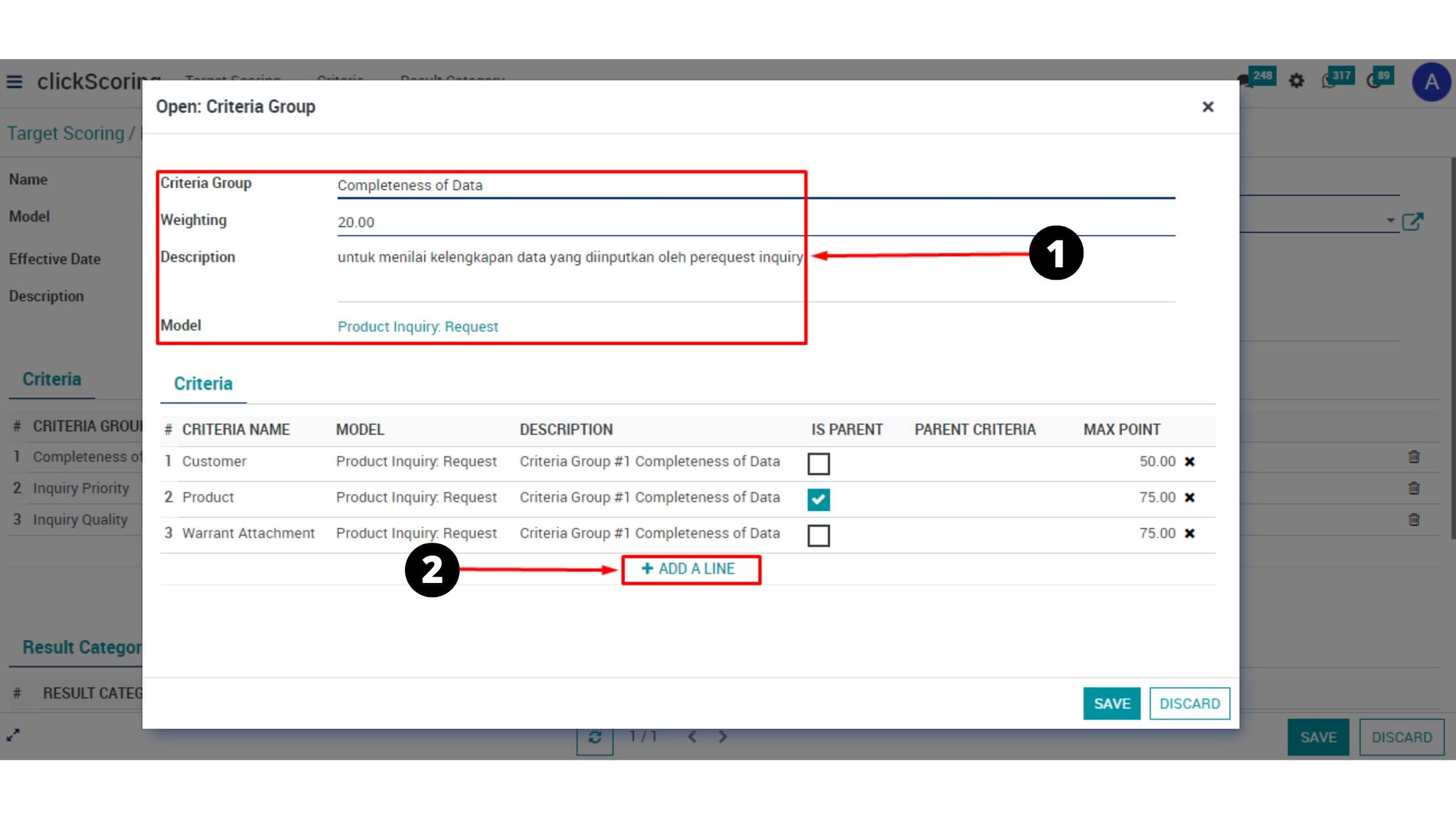
*Result Category
Kamu perlu menentukan result category untuk mengelompokkan tingkat prioritas dari pengajuan inquiry.Untuk menambahkan result category dapat dilakukan dengan cara klik tombol ADD A LINE.
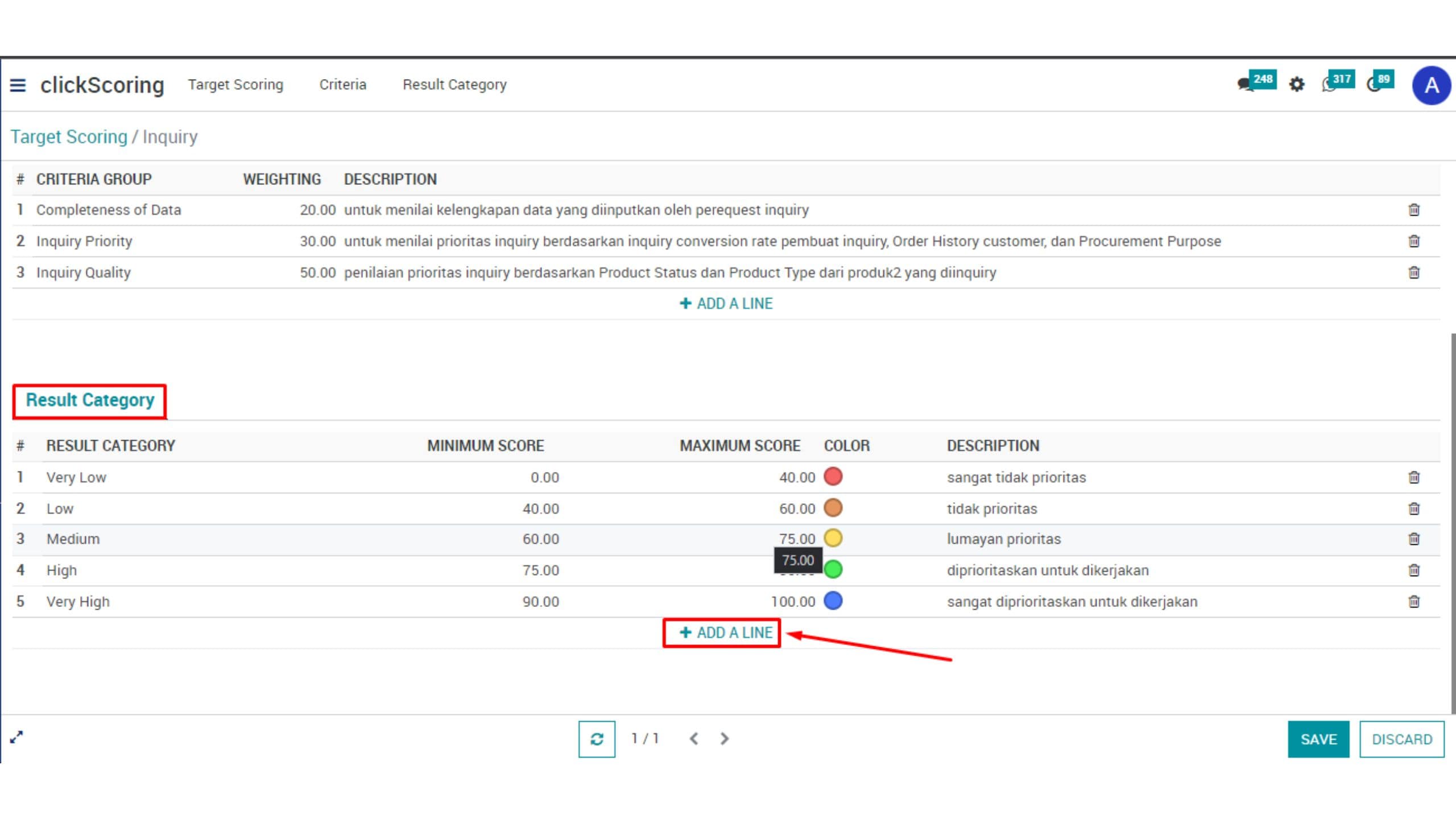
Pada bagian Result Category silahkan pilih kategori yang sudah dibuat sebelumnya, lalu kamu juga perlu tentukan minimal skor dan maksimal skor dari kategori yang sudah dibuat. Dengan mengatur minimal skor dan maksimal skor tersebut bertujuan untuk mengelompokkan kategori prioritas pengajuan inquiry secara otomatis.
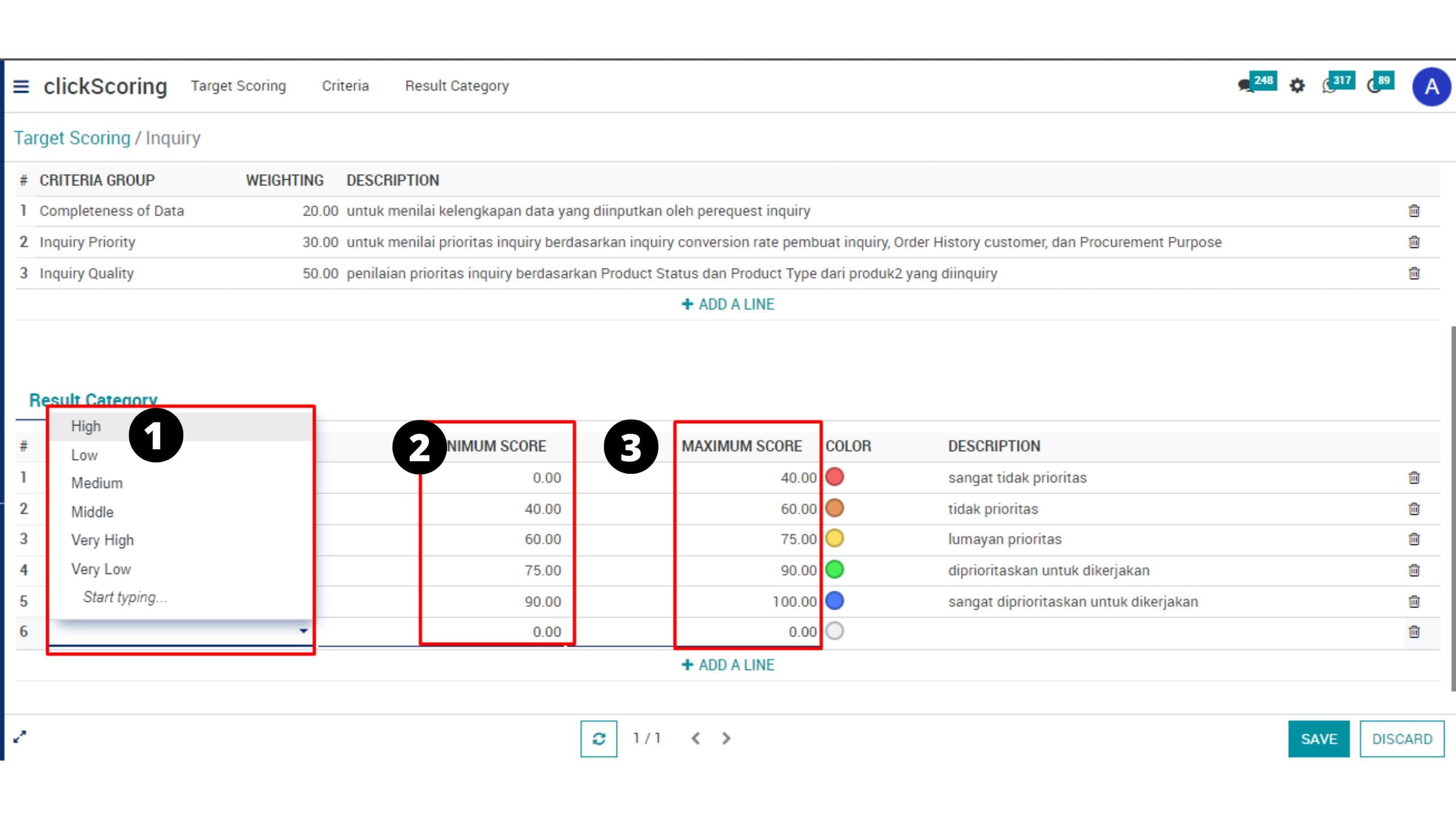
Kamu juga bisa setting color result category sebagai kode warna yang digunakan untuk membedakan kategori prioritas inquiry. Dengan menambahkan color result category, ini akan menjadi pengingat visual yang mudah dipahami user sehingga dapat membantu dalam mengambil tindakan prioritas inquiry. Setelah selesai, jangan lupa untuk klik SAVE untuk menyimpan perubahan yang dibuat.
Sekian untuk artikel Memahami Fitur clickScoring Untuk Menilai Kualitas Pengajuan Inquiry Serta Cara Konfigurasinya. Semoga dapat membantu teman-teman JVM dalam bekerja dan berkarya.
Untuk menambah informasi terkait clickERP, teman-teman juga dapat membaca artikel lainnya pada Jagokomputer.com. Boleh juga di share untuk teman sebelahnya, siapa tahu juga membutuhkan. Ingat, sharing is caring.
Sampai ketemu lagi di panduan Jagopedia lainnya yang sudah ditulis dengan penuh dedikasi untuk JVM dari tim kami di Jagokomputer.




0 Komentar